助力教学和项目式学习的数学工具:Cabri Express
2023-01-30盘俊春广西南宁市第八中学
盘俊春 广西南宁市第八中学
在数学课堂教学或项目式学习中,教师会为学生提供支持学习的一些工具,如游戏化学习工具或虚拟仿真实验工具等。目前,常用的教学工具有几何画板、geogebra和电子表格等,下面,笔者介绍一款相对简单易用的工具——Cabri Express。
●Cabri Express的主要功能及特点
Cabri Express是法国Max Marcadet公司设计和开发的应用程序,具有科学、图形和3D、计算器、公式编辑器以及动态几何等功能。
安装并打开软件(官方下载地址:http://www.cabri.com/)。软件有专业版和基础版,专业版适用于高年级的学生和教师使用,年龄较小的学生可以选择基础版。如图1所示是专业版的主界面。

图1 软件界面
界面简洁,左侧是计算器,右侧是工具栏和视图区。基本的操作方法与常见的一些软件,如几何画板等差不多,本文不多阐述,这里只说说它特有的一些操作技巧。
①利用计算器可以输入函数解析式,输入完后会自动在视图区中绘制出图像。但是,计算器没有弧度功能,在输入表达式时要注意加上括号,按下alt键可以访问第二组功能,涵盖更多的数学函数。
②在视图区任意一个地方按住鼠标右键并拖动可旋转视图。
③单击工具栏中的任一工具,再单击界面右上角的“?”帮助按钮,会通过动画方式显示相关物体工具的使用方法,适合初学者学习。
④如果选择3D工具,需要倾斜视图才能观察到立体图形。
●Cabri Express在课堂教学中的应用
Cabri Express在课堂教学及项目式学习的合作探究活动方面大有作为。下面举例说明它的用法。
1.利用Cabri Express的计算器绘制函数图像
Cabri Express能轻松绘制中学所有的数学函数图像,这给学生自主探究提供了很好的数学实验环境。下面以绘制二次函数为例,介绍具体操作步骤。
(1)新建一个文件,单击展开文本工具,拖一个滑动条(Slider)和一个文本框到视图区,并命名为“a”,按同样的方法拖出“b”和“c”滑动条。
(2)跟平时普通计算器的使用方法一样,先单击计算器中的“y=”按键,然后输入二次函数的解析式,注意在输入“a”“b”“c”系数时,只要单击滑动条就可以了,输好后在视图区会自动生成图像,如图2所示。
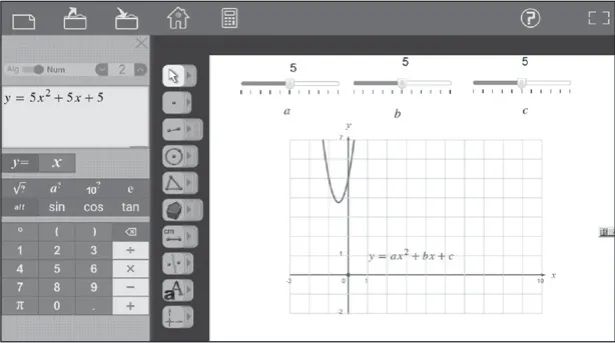
图2 利用计算器输入二次函数
(3)可以拖动滑动条改变二次函数系数,它的图像也会跟着变化,滑动条默认值是0到10,右击滑动条,会弹出参数设置窗口,可以在里面设置参数的范围,这里设置为-10到10,如图3所示。
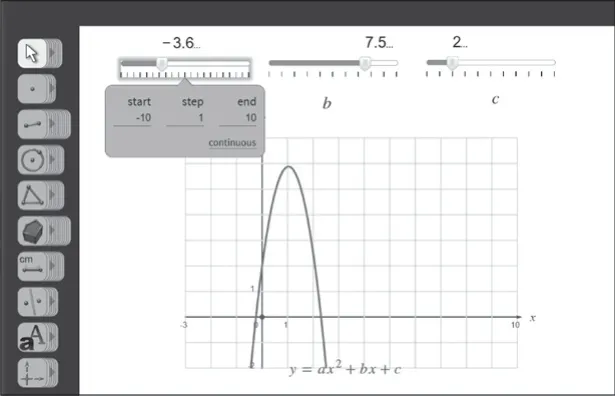
图3 设置滑动条参数
2.利用Cabri Express工具栏绘制曲线图像
除了用计算器绘制函数图像外,还可以用工具栏中的工具来绘制曲线图像和图形。下面以利用单圆法绘制椭圆和利用表达式绘制函数图像为例,介绍具体操作步骤。
(1)新建一个文件,首先利用圆工具,在视图区绘制一个圆,接着选择射线工具,以圆心O为起点和圆上的点P绘制一条射线,然后利用直线工具绘制一条过圆心的直线,再过点P作直线的垂线a,接着在射线上取一点定M,再过点M作a的垂线b,垂足为点N,完成后的图形如图4所示。
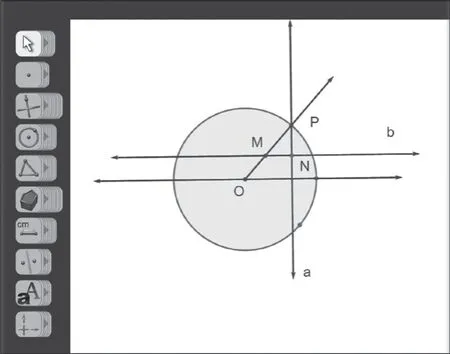
图4 绘制垂线
(2)选中绘制轨迹工具(Locus),依次点击点N和点P,这时视图区就会绘制出椭圆了,然后拖动点M和点P可以改变椭圆的大小和形状。
(3)也可以利用显示/隐藏工具把作图过程中的对象隐藏起来,只保留椭圆,接着利用坐标系工具(Axes)绘制以ON为x轴的坐标系,再利用表达式工具(Expression)输入表达式“sqrt(2)sin(x+pi/3)”,然后选择绘图工具(Graph),再单击所输入好的表达式就可以绘制出图像了,完成后的图像如图5所示。

图5 绘制图像
3.利用Cabri Express绘制立体图形
Cabri Express的立体几何工具不多,只有一些常用的几何体,下面简单说说它的用法及具体操作步骤。
(1)新建一个文件,选中三角形工具,在视图区绘制一个三角形。
(2)选中棱柱体工具(Prism),单击刚才所绘制的三角形,此时发现好像没什么变化,其实是已经绘制好了一个三棱柱,只是视角还处于俯视状态,所以看不出变化。
(3)按住鼠标右键,此时鼠标会变成旋转状态,然后拖动视图,会发现视图区发生了改变,这时可以任意调整视图观察角度来观察几何体,如图6所示。

图6 调整视角
●结语
Cabri Express简单易用,是教师课堂教学和学生进行项目式学习的好助手。但目前Cabri Express只在欧美与我国港台地区比较流行,希望本文能起到抛砖引玉的作用,让它更好地为教育教学服务。
